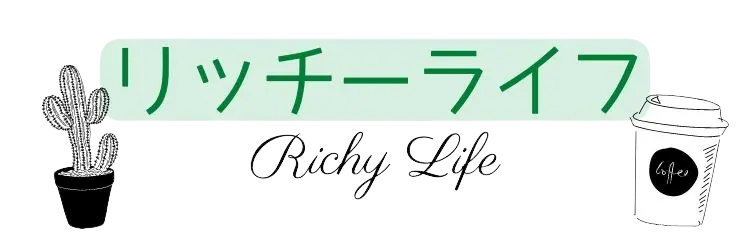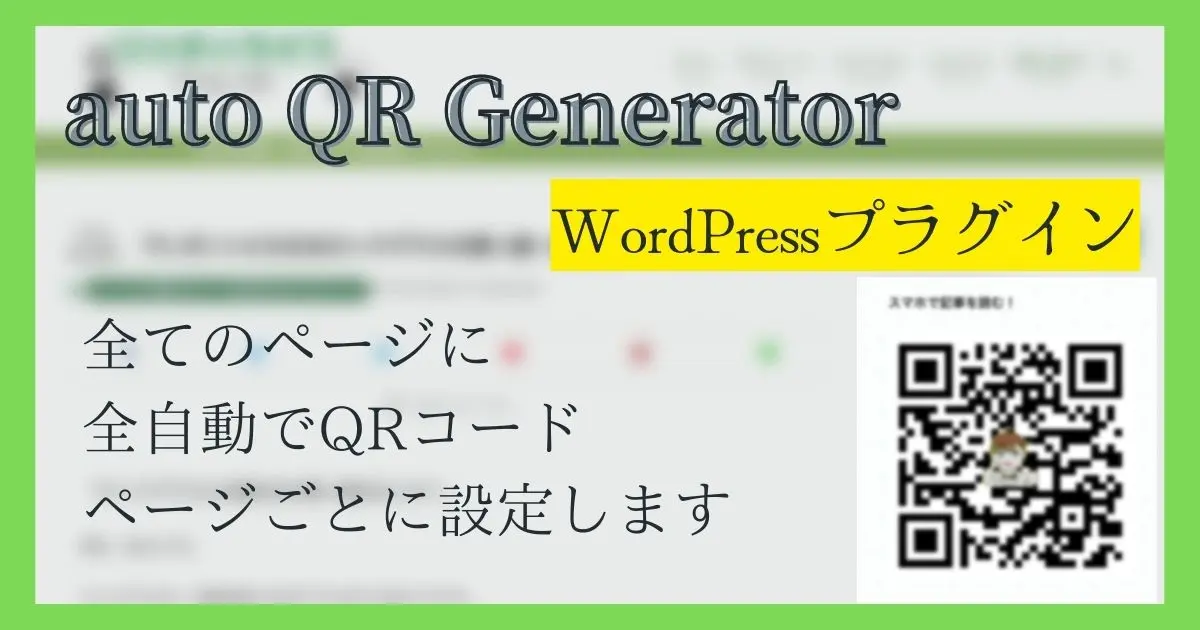この度は、当プラグイン【auto QR Generator】を購入いただきありがとうございます。
このページでは、プラグインのダウンロード方法と初期設定について説明しています。
このページを参考にQRコードの設定をしてみてください。
お問い合わせ
当プラグインに関するお問い合わせ、ご意見等ありましたらお気軽にお問合せください。
なお、当プラグインは定期的にアップデートを行なっていく予定です。
最新のアップデート情報は、リッチーのTwitter、もしくは当プラグインの公式LINEよりご確認ください。
↓公式LINEの登録はこちらから↓
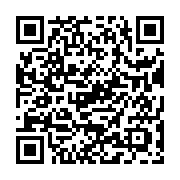
当プラグインをご利用いただくにあたって
当プラグインをご利用いただくにあたり、下記の3つのことはおやめください。
- 第三者へのプラグインの譲渡・漏洩
- 当プラグイン特設ページのURL・パスワードの漏洩
- 許可なくプラグインを転売する
購入者以外のアクセス・プラグインの利用を察知した場合は、然るべき手段で対応させていただきますので、どうぞよろしくお願いします。
プラグインのダウンロード
当プラグインのダウンロードはnoteより行なってください。
無料版はこのページよりご利用いただけますが、有料版はnoteからzipファイルのダウンロードを行なってください。
プラグインのアップデート情報
過去のプラグインのアップデート情報の詳細です。
プラグインのインストールと初期設定
プラグインのインストール
プラグインをインストールする手順がこちら。
- プラグインのzipファイルをパソコンにダウンロード(解凍する必要はない)
- WordPressの「プラグイン」→「新規追加」を選択
- 「プラグインのアップロード」より先ほどダウンロードしたzipファイルを選択
- 「今すぐインストール」を選択し、インストールが完了したらプラグインを有効化する
上記手順でプラグインのインストールが完了します。
なお、当プラグインはzipファイルのアップロードからのみインストールすることが可能です。
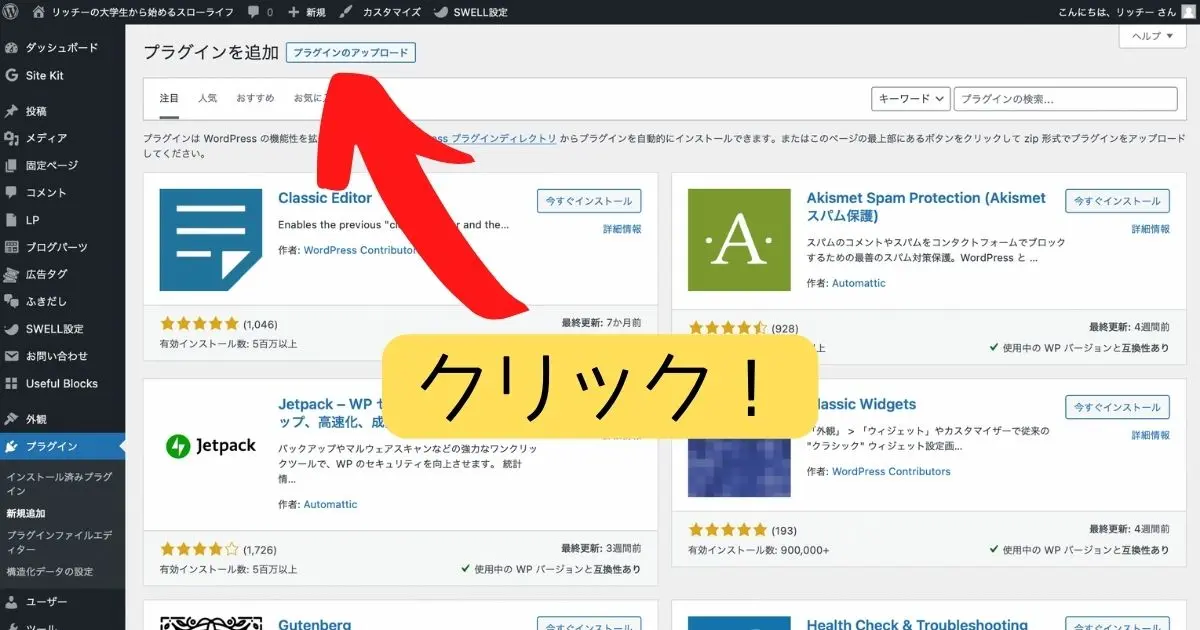
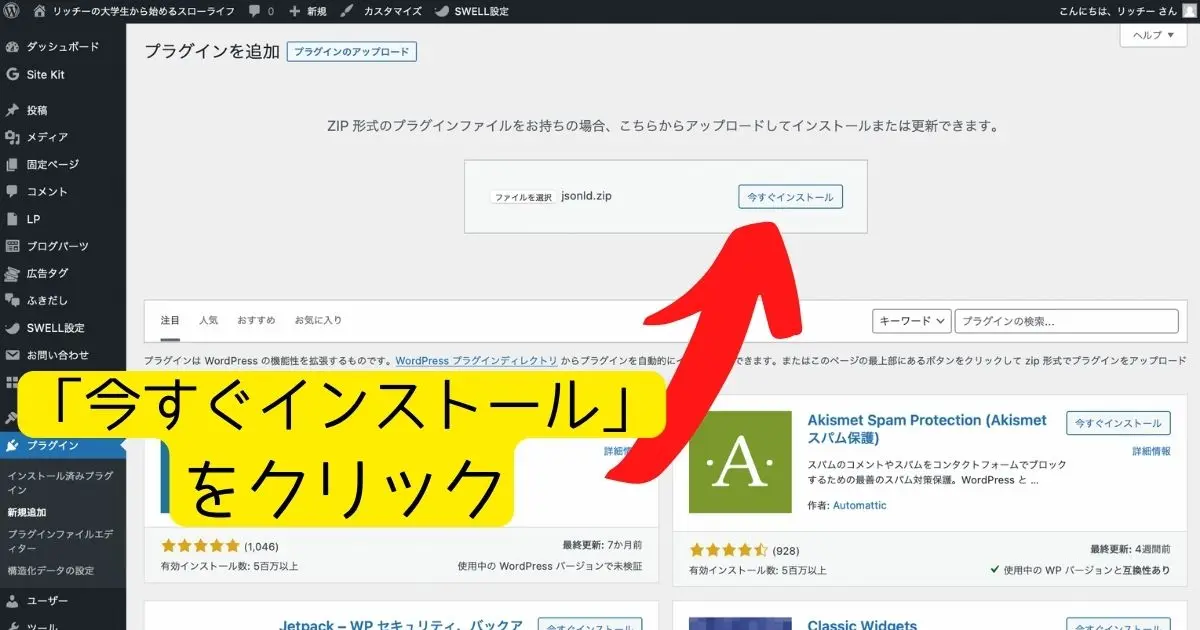
プラグインの初期設定
プラグインをインストール・有効化が完了すると、管理画面に「QRコードの設定」という項目が追加されます。
その項目を選択し、QRコードの初期設定を行なってください。

このページで設定できる項目は以下のようになります。
- QRコードの大きさ
- 余白
- QRコードの色
- 背景の色
- 中心に設置するロゴ(任意)とその大きさ
- QRコードの下のラベル(任意)とその色
QRコードは小さすぎると読み込めないため、300pxくらいの大きさにするのが無難です。
また、ロゴ画像を設定した際、サイズを大きくしすぎるとQRコードを読み取れない場合があります。
このページで設定したQRコードのサンプルは、画面下部に表示されます。
スマホなどで読み取った際、「This QR code is perfect!」と表示されれば設定は完了です。
QRコードの設置場所を選択する
QRコードの設定が完了したら、QRコードを設置する場所を選択します。
WordPressの管理画面にある「外観」→「ウィジェット」より、QRコードの設置場所を選択します。
ウィジェットの項目名は、「2次元コードの表示」となっています。
表示する場所を選択後、簡単な設定を行います。
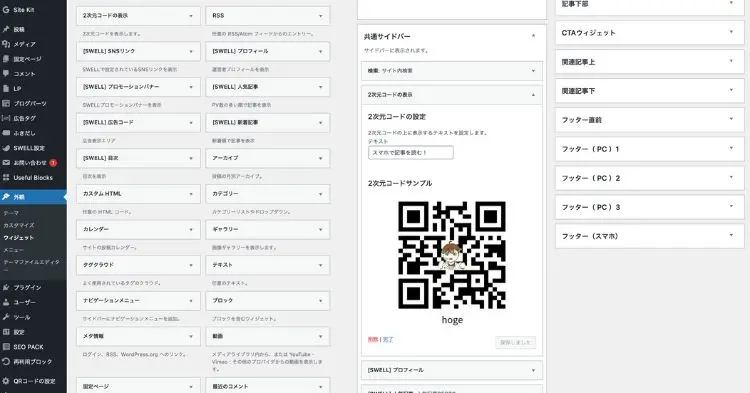
2次元コードの上に表示するテキストを入力後、保存ボタンを押したら設定は完了です。
実際に自分のサイトを確認し、QRコードをしっかり読み取れているか確認を行なってください。